OSDSoft DBUpdater.exe Miner on troijalainen, joka käyttää tietokoneesi CPU-resursseja kryptovaluutan louhimiseen. Asennettuna tämä troijalainen käynnistää satunnaisesti nimetyn suoritettavan tiedoston, joka käyttää yli 90 % tietokoneen suorittimesta, kun se näytetään Tehtävienhallinnassa.
Sinun tulee asentaa tietokoneellesi hyvä virustentorjuntaohjelmisto estääksesi näiden vaarallisten troijalaisten aiheuttaman tartunnan.
Ohjeet OSDSoft DBUpdater.exe Miner -troijalaisen poistamiseen
OSDSoft DBUpdater.exe Minerin tunnistamismerkit

Erityisen huolestuttavaa tässä troijalaisessa on se, että se käyttää prosessorin koko prosessointitehoa loputtomiin, jolloin CPU:n lämpötila nousee erittäin kuumaksi pitkäksi aikaa, mikä voi vähitellen lyhentää CPU:n käyttöikää. Ei ole olemassa ulkoisia merkkejä, jotka kertoisivat käyttäjälle, että ohjelma on käynnissä, mutta tarkistaaksesi, onko tietokoneessa tämä troijalainen, tarkista seuraavat asiat:
- Onko olemassa satunnaisesti nimetty prosessi, joka on samanlainen kuin 3246E2E2-D734-443D-343A-34EEC736EDA0.exe, jonka kuvaus on XMRig, joka käyttää lähes 100 % CPU:ta?
- Onko Task Managerissa käynnissä DBUpdater.exe-niminen prosessi?
- Ovatko Windows tai pelit myöhässä ja video pätkivä?
- Käynnistyvätkö ohjelmat hitaasti?
- Näyttääkö Task Manager prosessorin käyttöasteen 100%.
- Onko tietokoneen käyttö hidasta (yleensä).
Miten OSDSoft DBUpdater.exe Miner asennetaan tietokoneeseen?
Mainosohjelmapaketit asentavat OSDSoft DBUpdater.exe Minerin uhrin tietokoneelle ilman lupaa. Muista aina lukea kaikki ohjelmistoa asennettaessa näkyvät tiedot ja varmistaa, ettei outoja mainosohjelmia ole asennettu. Tässä esimerkissä mainosohjelmapaketti huijaa Adobe Flash Player -päivitystä .

Tämä kaivosmies kuluttaa paljon tietokoneesi suoritinresursseja. Suojellaksesi laitteistoa ja saadaksesi koneen taas toimimaan normaalisti, noudata alla olevia ohjeita sen poistamiseksi.
OSDSoft DBUpdater.exe Miner troijalaisen poistovaihtoehdot
Huomautus: Varmuuskopioi tietosi ennen kuin jatkat.
Voit poistaa OSDSoft DBUpdater.exe Miner troijalaisen seuraavasti:
1. Ennen kuin käytät tätä opasta, lue se kerran läpi ja lataa ensin kaikki tarvittavat työkalut tietokoneellesi. Tulosta sitten ohjeet, koska saatat joutua sulkemaan selainikkunan tai käynnistämään tietokoneen uudelleen.
2. Jos haluat lopettaa ohjelman, joka saattaa häiritä troijalaisen poistoprosessia, Rkill -ohjelma on ensin ladattava . Se tarkistaa tietokoneen aktiivisten haittaohjelmien varalta ja yrittää lopettaa ne, jotta ne eivät häiritse troijalaisen poistoprosessia.

Kun olet lataussivulla, napsauta Lataa nyt -painiketta. Valitse sitten tiedoston tallentaminen työpöydälle.
3. Latauksen jälkeen kaksoisnapsauta iExplore.exe-kuvaketta, jotta ohjelmisto pysäyttää automaattisesti kaikki OSDSoft DBUpdater.exe Miner -troijalaiseen ja muihin haittaohjelmiin liittyvät prosessit. Odota kärsivällisesti, että ohjelma etsii haittaohjelmia ja lopettaa ne. Kun olet valmis, musta ikkuna sulkeutuu automaattisesti ja lokitiedosto avautuu. Tarkista lokitiedosto ja sulje sitten jatkaaksesi seuraavaan vaiheeseen. Jos sinulla on ongelmia RKillin käytössä, voit ladata muita RKill-versioita lataussivulta. Huomaa, että lataussivu avautuu uuteen selainikkunaan tai välilehteen. Älä käynnistä tietokonettasi uudelleen RKill-ohjelman suorittamisen jälkeen, koska haittaohjelmat alkavat toimia uudelleen.
4. Lataa seuraavaksi Malwarebytes Anti-Malware , Zemana AntiMalware , AdwCleaner ja HitmanPro ohjelmistot koko järjestelmän tarkistamiseksi. Lisätietoja tämän tekemisestä on artikkelissa: Poista haittaohjelmat (haittaohjelmat) kokonaan Windows 10 -tietokoneista.
5. Koska monet haittaohjelmat ja ei-toivotut ohjelmat asennetaan vanhentuneiden ja suojaamattomien ohjelmien haavoittuvuuksien kautta, on suositeltavaa käyttää Secunia PSI:tä haavoittuvien ohjelmien tarkistamiseen.
Asentaaksesi Secunia Personal Software Inspectorin tai Secunia PSI:n, sinun on ensin ladattava ohjelma täältä ja tallennettava se työpöydällesi. Kun olet ladannut, kaksoisnapsauta Secunia PSI -kuvaketta  ja Secunia PSI -asennusohjelma käynnistyy. Asenna ohjelma noudattamalla ohjeita. Jätä valintamerkki, jos haluat asentaa päivitykset automaattisesti, ja napsauta Seuraava-painiketta.
ja Secunia PSI -asennusohjelma käynnistyy. Asenna ohjelma noudattamalla ohjeita. Jätä valintamerkki, jos haluat asentaa päivitykset automaattisesti, ja napsauta Seuraava-painiketta.
Kun ohjelma on asennettu, sinulta kysytään, haluatko käynnistää Secunia PSI:n. Napsauta Kyllä- painiketta salliaksesi ohjelman käynnistymisen. Jos haluat seuraavan kerran käynnistää ohjelman uudelleen, etsi ohjelman kuvake Windowsin Käynnistä-valikosta.
Saat Microsoft Updatea ei ole asennettu -viestin ja kehotteen, jossa pyydetään asentamaan päivitys. Microsoft Update tarvitaan Microsoft-sovellusten, kuten Officen, päivittämiseen. Jos et näe tätä viestiä, päivitys on asennettu ja voit siirtyä seuraavaan kappaleeseen. Jos saat ilmoituksen, napsauta Asenna Microsoft Update -painiketta ja anna sen avata Internet Explorer. Internet Explorer avautuu Microsoftin sivustolle, josta voit ladata ja asentaa Microsoft Updaten. Kun olet Microsoft-sivustolla, valitse Hyväksyn- valintaruutu ja napsauta sitten Seuraava. Valitse seuraavalla sivulla Käytä suositeltuja asetuksia ja napsauta sitten Asenna-painiketta. Microsoft-päivitys asennetaan, ja kun se on valmis, voit sulkea Internet Explorerin ja Windows Updaten ja palata Secunia PSI -näyttöön. Kun palaat Secunia PSI -näyttöön, napsauta Sulje -painiketta Microsoft Update -ilmoituksessa, niin olet ohjelman päänäytössä alla olevan kuvan mukaisesti:
Yllä oleva näyttö näyttää luettelon tietokoneeseen asennetuista ohjelmista ja näyttää, onko ne päivitetty uusimpaan versioon. Näytön yläosassa on myös useita pisteitä, jotka vastaavat tietokoneessa olevien päivitettyjen ohjelmien prosenttiosuutta. Täällä tietokoneessa on 37 päivitettyä ohjelmaa ja 8 päivitettävää ohjelmaa. Secunia PSI voi päivittää ohjelmia automaattisesti ilman käyttäjän apua. Jos kuitenkin haluat päivittää manuaalisesti, napsauta Päivitä napsauttamalla -linkkiä kunkin ohjelman kuvakkeessa, niin Secunia PSI auttaa sinua päivityksessä tai antaa ohjeita sen tekemiseen.
Jos haluat nähdä lisätietoja tietokoneellesi asennetusta ohjelmasta ja syystä, miksi se pitää päivittää uusimpaan versioon, napsauta hiiren oikealla painikkeella ohjelman kuvaketta > valitse Lisätietoja , Secunian verkkosivu avautuu selaimeen ja antaa sinulle lisätietoja ohjelmasta ja siinä olevista tietoturva-aukoista.
Jos haluat muuttaa, päivitetäänkö, asennetaanko se automaattisesti vai tehdäänkö muita kokoonpanomuutoksia, napsauta Asetukset näytön alareunassa. Näkyviin tulee seuraavanlainen pieni valikko:

- Start on boot -vaihtoehto määrittää, haluatko Secunia PSI:n käynnistyvän automaattisesti, kun kirjaudut sisään Windowsiin ja jatkavan toimintaansa taustalla. Jos tietokoneessasi on paljon muistia, sinun tulee suorittaa tämä ohjelmisto suojataksesi tietokonettasi parhaiten.
- Valitse Asenna päivitykset automaattisesti -vaihtoehto , jotta ohjelma päivittyy automaattisesti, kun uusi päivitys on saatavilla.
- Tarkista yksittäiset asemat -asetuksen avulla voit skannata muita sovelluksia sisältäviä asemia ja tarkistaa, tarvitseeko ne päivittää.
- Viimeinen vaihtoehto on Yksityiskohtainen näkymä -asetus , joka näyttää Secunia PSI -tilanäytön yksityiskohtaisemmin. Yleensä tätä vaihtoehtoa ei tarvitse ottaa käyttöön.
Nyt tiedät, mitkä ohjelmat ovat haavoittuvia tietokoneessasi. Sinun tulee käydä tämä luettelo läpi ja ladata ja asentaa jokainen luetteloitujen ohjelmien päivitys. Tällä tavalla poistat kaikki tunnetut haavoittuvuudet ja suojaat tietokonettasi etähakkeroinnin tai haittaohjelmien asentamisen riskiltä tietokoneellesi ilman lupaasi.
Kun olet päivittänyt kaikki ohjelmat, voit sulkea Secunia PSI -ohjelman ja se jatkaa toimintaansa taustalla.
Tietokoneessasi ei ole nyt OSDSoft DBUpdater.exe Miner - troijalaista ohjelmaa . Jos nykyinen suojausratkaisusi sallii tämän ohjelman asentamisen tietokoneellesi, sinun kannattaa harkita Malwarebytes Anti-Malware -ohjelmiston täysipainoisen version ostamista suojautuaksesi tällaisilta uhilta tulevaisuudessa.
Onnea!
Katso lisää:

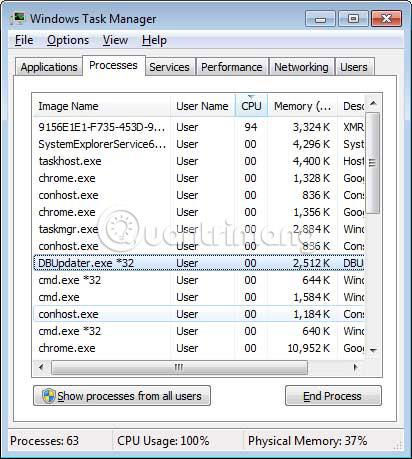



 ja Secunia PSI -asennusohjelma käynnistyy. Asenna ohjelma noudattamalla ohjeita. Jätä valintamerkki, jos haluat asentaa päivitykset automaattisesti, ja napsauta Seuraava-painiketta.
ja Secunia PSI -asennusohjelma käynnistyy. Asenna ohjelma noudattamalla ohjeita. Jätä valintamerkki, jos haluat asentaa päivitykset automaattisesti, ja napsauta Seuraava-painiketta.








